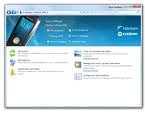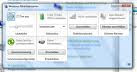En este canal de You Tube Jesusblanc93 vais a encontrar videos relacionados con el motor a sin como Camiones,Maquinas, Tractores,Trenes,Cosechadoras,Camiones Americanos, etc.. este canal quiere hacer de aquellos que le gusta el motor un entretenimiento en sus pantallas. Gracias Saludos.